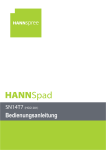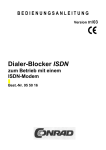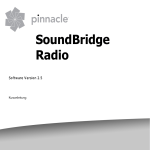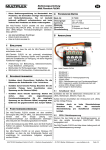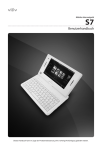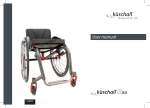Download (deutsch)
Transcript
VIDEOSYSTEMS GmbH
Paul-Gerhardt-Allee 54
81245 München
Bedienungsanleitung
digi-logo
KSR-304M
Mobiler 4-Kanal Digitalrekorder mit integriertem LCDMonitor und Telemetriefunktion, Triplex
1
Vielen Dank das Sie sich für den KSR-304M von Kodicom entschieden haben.
Dieser Digitalrekorder wurde mit modernsten Fertigungsmethoden hergestellt und extremen
Belastungstests unterzogen.
Dies garantiert seine Langlebigkeit und Kompatibilität zu Geräten anderer Hersteller.im täglichen Betrieb.
Bitte lesen Sie diese Dokumentation vor Inbetriebnahme des Gerätes sorgfältig, um Beschädigung oder Fehlfunktion des Gerätes auszuschließen.
In dieser Bedienungsanleitung werden die Bedienelemente und Anschlüsse, die Programmierung und die Funktion des KSR-304M beschrieben.
Kodicom und digital allround technology GmbH haften nicht für Beschädigungen, die durch
falschen Anschluss, Fehlbedienung oder Anschluss ungeeigneter Peripheriegeräte entstehen.
Eine Haftung entfällt auch, wenn das Gerät geöffnet oder modifiziert wird bzw. nicht sachgemäß verwendet wird.
Wenn das Gerät erweitert werden soll oder einer Wartung bedarf, informieren Sie Ihren
Fachhändler.
DigiNet und KSR-304M sind eingetragene Warenzeichen von Korea Digtal Communication
Co. Ltd.
Diese Produkt entspricht den europäischen CE-Normen und den nordamerikanischen FCCRegularien.
Copyright
Dieses Handbuch unterliegt dem Copyright für Kodicom Co. Ltd.
Eine Verfielfältigung für den kommerziellen Bedarf ist nicht ohne Zustimmung von Kodicom
gestattet. Das unrechtmäßige Veröffentlichen – auch im Internet oder anderen elektronischen Medien – ist untersagt.
Kodicom haftet nicht für Schäden an dem Produkt, die durch unsachgemäßen Gebrauch des
Produktes oder Nichtbeachten dieser Bedienugsanleitung entstehen.
Das Ändern oder Ergänzen dieser Bedienungsanleitung darf nur mit dem Einverständnis von
Kodicom erfolgen.
Das Copyright und die eingetragenen Warenzeichen sind Eigentum von Korea Digital Communication Co., Ltd.
2
Vorsichtsmaßnahmen
•
Machen Sie sich vor Inbetriebnahme des Gerätes mit den Vorsichtsmaßnahmen vertraut:
•
Vermeiden Sie staubige oder feuchte Aufstellungsorte
•
Vermeiden Sie Aufstellungsorte mit direkter Sonneneinstrahlung oder extremer
Hitzeeinwirkung (z.B. Heizkörper)
•
Halten Sie das Gerät von starken Magnetfeldern entfernt. Schützen Sie das Gerät vor
Kurzschlüssen
•
Beachten Sie den zulässigen Temperatur-Arbeitsbereich von 0° bis +40°C
•
Achten Sie auf frei zugängliche Belüftungsöffnungen des Gerätes. Lassen Sie keine
Gegenstände oder Flüssigkeiten in das Gerät gelangen
•
Vor Beginn der Installation trennen Sie das Gerät von der Spannungsversorgung
•
Achten Sie auf die fachgerechte Ausührung der Anschlüsse und eine sorgfältige
Verlegung der Anschlusskabel
•
Stellen Se das Gerät an einem festen, tragfähigen Ort auf. Vermeiden Sie
Gewalteinwirkung und starke Vibrationen auf das Gerät
•
Öffnen Sie nicht das Gehäuse
•
Beachten Sie, daß Radio-, TV- oder Funkgeräte die Funktion des Rekorders
beeinflussen können
•
Stellen Sie keine schweren Gegenstände auf das Gerät
Warn- und Sicherheitshinweise
Diese Warnhinweise dienen der eigenen Sicherheit und beugen dem Verlust und der Beschädigung von Eigentum vor.
Das Pfeil-Symbol weist auf akute Gefahr hin. Es besteht Lebensgefahr.
Das Ausrufezeichen weist auf sonstige Gefahren hin.
3
Warnung
Vor Beginn der Installation trennen Sie das Gerät vom Netz. Schließen
Sie nicht zuviele Geräte an eine einzige Steckdose an. Es droht Feuergefahr und die Gefahr eines elektrischen Schlages.
Lassen Sie keine Flüssigkeiten in das Gerät gelangen. Es droht die Gefahr einer Beschädigung, eines Kurzschlusses und die Gefahr eines
elektrischen Schlages.
Vermeiden Sie starke Knicke oder Beschädigungen des Stromversorgungskabels. Es besteht Feuergefahr und die Gefahr eines elektrischen
Schlages.
Halten Sie das Gerät sauber. Verwenden Sie zur Reinigung keine nassen Tücher und scharfe Reinigungsmittel. Nehmen Sie für die Reinigung
des Gehäuses ein trockenes, weiches Tuch. Es besteht die Gefahr einer
Beschädigung des Gerätes bzw. die Gefahr eines Kurzschlusses. Vermeiden Sie stark schmutzgefährdete oder feuchte Aufstellungsorte. Es
droht die Gefahr eines Kurzschlusses bzw. eines elektrischen Schlages.
Reißen Sie nicht das stromführende Kabel aus der Stecdose oder berühren es mit nassen Händen. Es besteht die Gefahr einer Beschädigung oder eines elektrischen Schlages. Vermeiden Sie eine Überlastung
der Steckdose durch Anschluss weiterer elektrischer Geräte wie Föhn,
Kühlschrank oder Heizlüfter. Es besteht Feuergefahr und die Gefahr
eines elektrischen Schlages.
4
Warnung
Wenn der Akku des Gerätes defekt ist, ersetzen Sie ihn durch einen baugleichen Typ. Verbrauchte batterien gehören in den Sondermüll. Es besteht Expolosionsgefahr. Beachten Sie,
daß Videodaten, die auf einer überalterten Festplatte gespeichert wurden, unwiderruflich
verloren gehen können. Wenn das Videobild während der Wiedergabe ohne ersichtlichen
grund ausfällt, sollten Sie die Festplatte tauschen. Informieren Sie Ihren Fachhändler. Eine
Haftung für verlorene Daten wird für alle Fälle ausgeschlossen.
Stellen Sie das Gerät nicht in der Nähe von starken Magnetfeldern, radio-, TV- oder Funkgeräten auf.
Beachten Sie bei der Aufstellung des Gerätes den zulässigen Temperatur-Arbeitsbereich von 0° bis +40°C.
Lassen Sie keine Gegenstände oder Flüssigkeiten in das Gerät eindringen. Es droht die Gefahr eines Kurzschlusses und einer Beschädigung.
Stellen Sie keine schweren Gegenstände auf das Gerät. Es droht die
Gefahr einer Beschädigung.
Achten Sie auf eine ausreichende Belüftung des Gerätes. Halten Sie zu
Wänden mindestens 15 cm Abstand ein.
Stellen Sie das Gerät an einem stabilen, tragfähigen Platz auf. Es droht
die Gefahr einer Beschädigung oder einer Fehlfunktion.
5
Vorsicht
Vermeiden Sie Gewalteinwirkung und Vibrationen auf das Gerät.
Achten Sie auf eine sichere, geerdete Stromzuführung.
Vermeiden Sie extreme Hitzeeinwirkung oder direkte Sonneneinstrahlung auf das Gerät.
Wenn Sie abnormale Geräusche oder Geruchsentwicklung an dem Gerät wahrnehmen, trennen Sie es unverzüglich von der Spannungsversorgung und informieren Ihren Fachhändler.
Es besteht Feuergefahr und die Gefahr eines elektrischen Schlages.
Lassen Sie das Gerät in regelmäßigen Abständen von Ihrem Fachhändler warten.
Verwenden Sie zur Spannungsversorgung des Gerätes ausschließlich das zum Lieferumfang gehörende Netzteil.
6
Inhalt der Verpackung
Überprüfen Sie bei Erhalt des Gerätes die Verpackung auf Vollständigkeit des Inhalts.
Informieren Sie im Falle fehlender Teile Ihren Fachhändler.
-KSR-304M
-230 VAC/12 VDC Netzteil
-Anschlusskabelsatz für Video-/Audioleitungen
- Anschlusskabel für Spannungsversorgung
-Bedienungsanleitung
7
Inhaltsverzeichnis
Vorsichtsmaßnahmen ..............................................................................................................3
Warn- und Sicherheitshinweise................................................................................................3
Inhalt der Verpackung ..............................................................................................................7
1. Beschreibung des Gerätes................................................................................................9
1.1
Bedienung..................................................................................................................9
2.
Live-Bildschirmdarstellung ..............................................................................................13
2.1
Bedeutung der Bildschirmeinblendungen ................................................................13
2.2. Aktivierung der Umschaltfunktion ............................................................................14
3.
Telemetriesteuerung .......................................................................................................15
3.1
Aufruf der Telemetriesteuerung ...............................................................................15
3.2
Ausführen der Telemetriesteuerung ........................................................................15
3.3
Liste der hinterlegten Telemetrieprotokolle..............................................................17
4.
Wiedergabefunktionen ....................................................................................................18
4.1
Umschalten auf Wiedergabebetrieb.........................................................................18
4.2
Startseite des Wiedergabemenüs............................................................................19
4.3
Suchkriterien für Wiedergabebilder..........................................................................20
5.
Datensicherung ...............................................................................................................25
5.1
Manuelles Backup von Bilddaten.............................................................................25
6.
Programmierungsanleitung .............................................................................................29
6.1
Aufruf der Programmierebene .................................................................................29
6.2
Startseite des Setup Menüs.....................................................................................30
6.3
Programmierung der Systemeinstellungen..............................................................33
6.4
Programmierung der Aufnahmefunktionen ..............................................................42
6.5
Programmierung der Kameraeinstellungen ("Camera Setting") ..............................47
6.6
Netzwerkeinstellungen ("Network Setting") .............................................................48
6.7
Programmierung der automatischen Datensicherung .............................................50
7.
Manuelle Bedienung der Schaltausgänge ......................................................................54
2.
Installationsanleitung.......................................................................................................55
2.
Anschluss an ein Netzwerk / ISDN / PSTN.....................................................................56
2.1
Anschluss an ein Netzwerk / ISDN-Leitung über einen Router ...............................56
1.
Technische Daten ...........................................................................................................60
8
1.
Beschreibung des Gerätes
1.1
Bedienung
1.1.1 Anschlüsse und Funktionselemente an der Vorderseite
1.
LCD-Monitor
-Auf dem integrierten LCD-Monitor werden die Live- und Wiedergabebilder dargestellt.
2.
Kameraanwahltasten
-Dienen der Anwahl einer bestimmten Kamera für die Vollbilddarstellung bei LivebildDarstellung und Wiedergabe
-Die Tasten entsprechen den Ziffern "1-4"
-Die Kameraanwahltasten dienen auch der Eingabe des Passwortes, um auf den
Wiedergabebetrieb umzuschalten oder die Programmierebene zu öffnen
3.
Richtungstasten "⇑,⇓,⇐,⇒"
-Dienen der Telemetriesteuerung beweglicher Kameraeinheiten
-Dienen der Auswahl der Menüoptionen innerhalb des Setup Menüs und des
Wiedergabemenüs
9
4.
"Enter" Taste
-Dient der Bestätigung einer Auswahl einer Menüoption innerhalb des Setup Menüs und des
Wiedergabemenüs
5.
Wiedergabetastatur
Funktion bei Wiedergabebetrieb
W X
|W X|
Wiedergabe Vorwärts/Rückwärts
Stopp der Bildwiedergabe bei Vorwärts-/Rückwärts-Wiedergabe
Springen auf Anfang/Ende der ausgewählten Aufnahme
Funktion während der Telemetriesteuerung
W X
|W X|
Steuerung der Fokusfunktion des Objektivs
Steuerung der Zoomfunktion des Objektivs
Funktion im Setup Menü bzw. Wiedergabemenü
W X
|W X|
6.
Schrittweises Erhöhen/Verringern der Werte
Erhöhen /Verringern der Werte auf Maximum/Minimum
Taste für Bilddarstellungsformat
-Aktivieren der Umschaltfunktion
-Wechsel zwischen Vollbild- und Quadbilddarstellung
7.
"Menu" Taste
-Dient dem Öffnen der Programmierebene
8.
"Search" Taste
-Dient dem Wechsel zur Wiedergabebetriebsart
9.
USB-Schnittstelle
-Dient dem Anschluss eines USB-fähigen Speichermediums wie USB-Stick oder externem
USB-Festplattenlaufwerk zur Datensicherung oder Aufspielen eines Software-Upgrades
10
1.1.2 Anschlüsse und Funktionselemente an der Rückseite
1.
Buchsen zum Anschluss des 12 VDC Netzteils
Hinweis:
⇒Befolgen Sie die Warn- und Sicherheitshinweise, um eine Beschädigung des Gerätes z.B.
durch Überspannung zu vermeiden.
2.
RJ-45 Buchse zum Anschluss an ein 10/100Mbit Ethernet Netzwerk
3.
15pol. SUB-D Buchse zum Anschluss der im Lieferumfang enthaltenen Audio/VideoAdapterkabel
Hinweis:
⇒Um einen Überspannungsschaden an den Videoeingängen zu vermeiden, schließen Sie
die Audio/Video-Adapterkabel im spannungslosen Zustand des Gerätes an.
4.
RS-232 Schnittstelle für Telemetriesteuerung
-Verwenden Sie für RS-422 / RS-485 Telemetrieprotokolle einen optionalen Signalkonverter
5.
Alarmeingänge
-Es stehen zwei Alarmeingänge zum Anschluss externer Alarmgeber zur Verfügung
-Die Alarmeingänge können als Öffner- oder Schließerkontakt programmiert werden
11
Hinweis:
6.
Schaltausgänge
-Es stehen zwei Schaltausgänge für die Aktivierung von Peripheriegeräten zur Verfügung
Hinweis:
⇒Schließen Sie niemals 230 VAC/VDC direkt an die Schaltausgänge an, da die Ausgabe
des Schaltsignals ohne Polarität erfolgt und die maximale Schaltleistung 12 VDC, 300mA
beträgt. Es besteht Feuergefahr.
7.
Status-LED
-Zeigt den ordnungsgemäßen Betrieb des Gerätes an
12
2.
Live-Bildschirmdarstellung
2.1
Bedeutung der Bildschirmeinblendungen
Live-Bildschirmdarstellung
1.
Kameranummer
2.
Aufnahmestatus der dargestellten Kamera
3.
Statusanzeige für bewegliche Kameraeinheit
4.
Statusanzeige für Audioaufnahme
Tabelle der programmierbaren Aufnahmemodi und korrespondierende Statuseinblendung
Aufnahmemodus
"Z" ("C"): Zeitrafferaufnahme
"V" ("M"): Aufnahme über
Videosensoren
"A" ("S"): Aufnahme über
Alarmeingänge
"P":
Aufnahme mit Voralarmbildern
programmierbare Aufnahmemodi
-keine Aufzeichnung
-"Z"
-"V"
-"A"
-"V" + "A"
-"V" + "P"
-"A" + "P"
-"V" + "A" + "P"
13
Statuseinblendung
-entfällt
-rotes "Rec"
-oranges "Rec"
2.2.
Aktivierung der Umschaltfunktion
Drücken Sie die
Taste, um die Sequenzdarstellung zu aktivieren.
Programmieren Sie das Umschaltintervall im Setup Menü unter "Systemeinstellungen ("System Setting").
14
3.
Telemetriesteuerung
3.1
Aufruf der Telemetriesteuerung
Die mittels der Kameraanwahltasten ausgewählte bewegliche Kameraeinheit wird automatisch als Vollbild dargestellt.
Wenn Sie während dieser Betriebsart die "Enter" Taste drücken, öffnet sich das Menü zur
Programmierung der Telemetriesteuerung.
Menü zur Programmierung der Telemetriesteuerung
Sie können zur normalen Vollbilddarstellung zurückkehren, indem Sie die "OK" taste drücken.
3.2
Ausführen der Telemetriesteuerung
Sie können -in Abhängigkeit von den verwendeten Kameras- bewegliche Kameraeinheiten
manuell oder automatisch mittels der Programmierung von Preset Positionen steuern.
Menü zur Programmierung der Telemetriesteuerung
1. Telemetrieprotokoll ("P/T/Z Model")
-Anzeige des eingestellten Telemetrieprotokolls
2. Funktionstasten-Aktivieren
bestimmter,
Kameraabhängiger Funktionen (z.B. Au
topan Funktion)
Wählen Se mittels der "⇑, ⇓, ⇐, ⇒" Tasten an
der Frontseite oder IR-Fernbedienung die gewünschte Funktionstaste aus und bestätigen
mit der "Enter" Taste, um die Funktion zu aktivieren.
15
3.
Schwenk/Neige-Geschwindigkeit ("P/T Speed")
-Diese Funktion steht ausschließlich bei Anschluss von Speed-Dome-Kameras mit variabler
Schwenk/Neige-Geschwindigkeit zur Verfügung. Die Schwenk/Neige-Geschwindigkeit kann
stufenweise erhöht oder verringert werden.
4.
Zoom/Fokus-Geschwindigkeit ("Z/F Speed")
Diese Funktion steht ausschließlich bei Anschluss von Speed-Dome-Kameras mit variabler
Zoom- und Fokus-Geschwindigkeit zur Verfügung. Die Zoom-/Fokus-Geschwindigkeit kann
stufenweise erhöht oder verringert werden.
5.
Preset Positionen ("Preset")
Preset Positionen können nur bei Anschluss von Speed-Dome-Kameras programmiert werden. Wenn die entsprechenden Preset Positionen gespeichert wurden, werden diese bei
Anwahl der Preset-Nummer automatisch von der Kamera angefahren.
6.
Auswahl Modus ("Mode Select")
Mit dieser Taste schalten Sie zwischen der Programmierung von Preset Positionen und dem
Aufruf von Presets um:
"Cursor Mode":
Bei Anwahl einer Preset-Nummer "1-10" wird die korrespondierende,
hinterlegte Preset Position von der Kamera angefahren
"P/T Mode":
In dieser Betriebsart können Sie für die ausgewählte Preset-Nummer
die Position von Kamera und Objektiv mittels der "⇑, ⇓, ⇐, ⇒" Tasten
bestimmen und speichern
Die Umschaltung zwischen "Cursor Mode" und "P/T Mode" erfolgt durch die "Enter" Taste.
16
3.3
Liste der hinterlegten Telemetrieprotokolle
17
4.
Wiedergabefunktionen
4.1
Umschalten auf Wiedergabebetrieb
Wechseln Sie auf den Wiedergabemodus, indem Sie die "Search" Taste an der Frontseite
des Gerätes oder auf der IR-Fernbedienung drücken.
Die abgebildete Aufforderung zur Passworteingabe wird eingeblendet.
Aufforderung zur Passworteingabe
Geben Sie Ihr vierstelliges Passwort mittels der Kameraanwahltasten ein, um den Wiedergabemodus zu öffnen.
Das werksseitig vergebene Passwort lautet "1111".
Hinweis:
⇒Verwalten Sie Ihr Passwort sorgfältig. Es ist nicht möglich, ein vergessenes Passwort
nachträglich zu löschen.
Details zur Programmierung und Wechsel des Passwortes siehe Kapitel 6.3.1
"Programmierung des Passwortes".
Drücken Sie die "Search" Taste, um die Passworteingabe abzubrechen und zur LiveBilddarstellung zurückzukehren.
18
4.2
Startseite des Wiedergabemenüs
Wenn Sie das richtige Passwort eingegeben haben, wird das Auswahlmenü für die Bildwiedergabe eingeblendet.
Das Menü kann mittels der "⇑, ⇓, ⇐, ⇒" Tasten an der Frontseite des Gerätes oder auf der
IR-Fernbedienung bewegt werden.
Auswahlmenü für Bildwiedergabe
Sie können in dem Auswahlmenü nach Zeit/Datum oder Kameranummer suchen. Die unterschiedlichen Aufzeichnungsarten werden graphisch durch unterschiedliche Farben im Balkendisplay angezeigt.
Wenn Sie die "Datum" Taste ("Date") drücken, wird ein Kalender eingeblendet, in dem Sie
den gewünschten Tag auswählen können.
Die Aufnahmedaten werden nach Kamera und Zeit übersichtlich mit Farbbalken im Display
dargestellt.
Wenn für die ausgewählte Kamera die Audioaufnahme aktiviert wurde, kann das Audiosignal
zusammen mit dem Videosignal wiedergegeben werden.
Wenn Sie während der Dateneingabe das Wiedergabebild sehen wollen, vergrößern Sie das
Wiedergabebild auf Vollbildformat.
Wenn Sie alle Daten eingegeben haben, bestätigen Sie mit der "OK" Taste, um die Wiedergabe zu starten.
19
4.3
Suchkriterien für Wiedergabebilder
4.3.1 Suche nach Zeit/Datum
Startseite für Bildsuche
Wählen Sie das Feld "Datum ("Date") aus und bestätigen mit der "Enter" Taste an der Vorderseite des Gerätes bzw. auf der Fernbedienung, um den Kalender zur Auswahl des Datums aufzurufen.
Kalendermenü zur Auswahl von Zeit/Datum
Wählen Sie mit den "⇑, ⇓, ⇐, ⇒" Tasten das gewünschte Datum aus.
Wählen Sie mit den W X S T Tasten das Jahr und den Monat aus.
Bestätigen Sie Ihre Eingaben mit der "Enter" ( ) Taste.
Tage, für die Aufnahmedaten vorliegen, werden orange gekennzeichnet.
Wählen Sie die gewünschte Zeit (Stunde/Minute/Sekunde) mittels der "
" Tasten aus.
Hinweis:
⇒Funktion der (|W X|) (W X )Tasten:
Mit den W X Tasten erhöhen/verringern Sie die Werte Schritt für Schritt (z.B. 1 Stunde; 1
Minute)
Mit den |W X| Tasten springen Sie auf den jeweils höchsten bzw. niedrigsten Wert
20
Bedeutung der farblichen Darstellung im Kalendermenü
Farbe
Orange
Bedeutung
es liegen Aufnahmedaten für den Tag vor
Rot
Schwarz
Beispiel
Feiertag
es liegen keine Aufnahmedaten für den Tag vor
Schwarze Ziffern im gelben Kästchen
Ausgewähltes Datum
Schwarze Ziffern im blauem Kästchen
Cursor für Suchdatum
Wenn Sie die "OK" Taste drücken, werden die ausgewählten Aufnahmedaten graphisch im
Balkendisplay angezeigt.
4.3.2 Suche nach Kamera, graphische Darstellung
Balkendisplay zur graphischen Anzeige
Wählen Sie die gewünschte Kamera für die Wiedergabe mittels der Kameraanwahltasten
aus.
Sie können innerhalb der Aufnahme bequem die Zeit mittels der W X |W X| Tasten verändern.
Hinweis:
⇒Funktion der (|W X|) (W X ) Tasten
Mit den W X Tasten verändern Sie die Zeit auf Minutenbasis
Mit den |W X| Tasten springen Sie zum Beginn bzw. zum Ende der Aufnahme
21
4.3.3 Audiowiedergabe
Wenn die ausgewählte Kamera für die Audioaufnahme bestimmt wurde, wird das Audiosignal zusammen mit dem Videosignal wiedergegeben, wenn Sie die "Audio" Taste drücken.
Hinweis:
⇒Das Audiosignal kann für eine der vier Kameras aufgezeichnet werden.
22
4.3.4 Wiedergabe von Bildern
Startmenü für die Bildwiedergabe
Bestätigen Sie mit der "OK" Taste, um das Startmenü für die Bildwiedergabe aufzurufen.
Wiedergabebildschirm
Drücken Sie die "OK" Taste, um mit der Wiedergabe zu beginnen.
Wenn Sie die "Stop" Taste betätigt haben, drücken Sie die W oder X Taste, um mit der Wiedergabe rückwärts oder vorwärts fortzufahren.
Umschalten auf Vollbilddarstellung
Um bei der Wiedergabe von Quad- auf Vollbilddarstellung umzuschalten, drücken Sie die
korrespondierende Kameraanwahltaste.
Während der Vollbilddarstellung können Sie mittels der "S, T" Tasten das Bild elektronisch
zoomen.
Um Datum und Zeit während der Wiedergabe zu überprüfen oder zu verändern, drücken Sie
die "Enter" Taste. Das Startmenü zur Eingabe von Zeit/Datum wird eingeblendet.
23
Hinweis:
⇒Funktion der Wiedergabetastatur
|W
Springen zum Beginn der Aufnahme
W
Wiedergabe rückwärts
Stop / Pause
X
Wiedergabe vorwärts
X|
Springen zum Ende der ausgewählten Aufnahme
24
5.
Datensicherung
5.1
Manuelles Backup von Bilddaten
Sie können Bilddaten über die USB- oder LAN-Schnittstelle auf Speichermedien wie USBStick oder externe Festplattenlaufwerke im AVI-, BMP-, JPEG- oder KDB-Format (Kodicomeigenes Dateiformat) auslagern.
Startmenü für Wiedergabe
a.
Bewegen Sie den Cursor auf "Backup" und wählen mit den W X, |W X| Tasten das
gewünschte Backup Medium aus.
Hinweis:
⇒Im BMP- und JPEG-Format können ausschließlich Einzelbilder gespeichert werden.
Spulen Sie das Wiedergabebild auf die gewünschte Zeit und stoppen die Wiedergabe
mittels der "Stop" Taste.
Drücken Sie danach auf die "Backup" Taste. Das gewünschte Bild wird auf dem ausgewählten Speichermedium gespeichert.
b.
Start- und Endzeit des Backups bestimmen
Menü für manuelles Backup
Wählen Sie mit den "⇑, ⇓, ⇐, ⇒" Tasten das Feld "Zeit" ("Time") aus und drücken die
"Enter" Taste.
Geben Sie die gewünschte Start- und Endzeit für das Daten-Backup ein.
25
c.
Wählen Sie die Schnittstelle für das Backup-Medium aus:
-"USB":
USB-Schnittstelle
-"Remote Drive":
LAN-Schnittstelle
d.
Wählen Sie die gewünschte Kamera für das Backup aus. Während des Backups wird
die ausgewählte Kamera mit einem "B" gekennzeichnet.
Hinweis:
⇒Wenn Sie einem externen Netzlaufwerk im "KDB" Format Bilddaten sichern wollen, muss
auf dem Rechner das "Remote Backup Server" Programm installiert sein.
⇒Wenn Sie Bilddaten im AVI-Format auf einem Remote Rechner wiedergeben wollen, muss
die aktuelle Version des im Internet frei zugänglichen "Div X" Programms installiert sein.
Eingabemenü für Startzeit
Eingabemenü für Endzeit
Wählen Sie mit den "⇑, ⇓, ⇐, ⇒" Tasten das gewünschte Feld "Jahr / Monat / Tag / Stunde /
Minute / Sekunde" aus und geben mit den "
" Tasten die gewünschte Startzeit und danach die Endzeit für das Backup ein.
Bestätigen Sie Ihre Eingabe mit der "OK" Taste.
Menü zur Auswahl des lokalen Backup-Mediums (USB-Schnittstelle)
Sie können mittels der W X, |W X| Tasten zwischen Netzlaufwerk oder USB-tauglichen
Speichermedien für das Backup wählen.
26
Wählen Sie für ein Backup über die USB-Schnittstelle die Einstellung "Lokales Laufwerk"
("Local Drive") aus.
An die USB-Schnittstelle können USB-fähige, externe Festplattenlaufwerke, USB-fähige ZIPLaufwerke oder ein Memory-Stick angeschlossen werden.
Hinweis:
⇒Der KSR-304M wird n USB V1.1 und V2.0 nicht von allen USB-Speichermedien erkannt.
Menü zur Auswahl eines Netzlaufwerks (LAN)
Wenn Sie das Backup über die Ethernet-Schnittstelle ausführen wollen, wählen Sie die Einstellung "Netzlaufwerk" ("Remote Backup")
Das Netzlaufwerk muss in dem Rekorder mit einer IP-Adresse eingerichtet sein.
Das externe Laufwerk muss für die Bilddarstellung mit der Remote-Software und dem "Remote Backup Server" Programm ausgestattet sein.
Um Daten auf eine externes Netzlaufwerk speichern zu können, müssen Passwort und IPAdresse des Speichermediums eingegeben werden.
Wählen Sie mit den "⇑, ⇓, ⇐, ⇒" Tasten das gewünschte Feld aus und bestätigen mit der
"Enter" Taste.
Geben Sie mit den W X, |W X| Tasten die gewünschten Werte ein.
Eingabemenü für IP-Adresse des Netzlaufwerks
27
Eingabemenü für Passwort des Netzlaufwerks
Menü zur Anzeige des Verbindungsstatus
Verbindungsaufbau zum Netzlaufwerk
Stellen Sie die Verbindung zu dem Netzlaufwerk her, indem Sie die "Verbinden" Taste
("Connect") drücken.
Abhängig vom Verbindungsstatus wird die Taste mit "Verbinden" oder "Verbindung abbrechen" ("Connect / Disconnect" gekennzeichnet.
28
6.
Programmierungsanleitung
6.1
Aufruf der Programmierebene
Zum Aufrufen der Programmierebene drücken Sie die "Menu" Taste an der Frontseite des
Gerätes oder der IR-Fernbedienung.
Eingabeaufforderung für Passwort
Zum Betreten der Programmierebene müssen Sie ein vierstelliges Passwort über die Kameraanwahltasten eingeben.
Das werksseitig vergebene Passwort lautet "1111".
Verwalten Sie die Passwörter sorgfältig – ein vergessenes Passwort kann nachträglich nicht
gelöscht werden!
Details zur Programmierung und Wechsel des Passwortes siehe Kapitel 6.3.1 "Programmierung des Passwortes".
Wenn Sie die Passworteingabe durch Drücken der "Menu" Taste abbrechen, kehrt das Gerät
zur Livebild-Darstellung zurück.
29
6.2
Startseite des Setup Menüs
Wenn Sie das korrekte Passwort eingegeben haben, wird die Startseite des Setup Menüs
eingeblendet.
Wählen Se die einzelnen Optionen mit den "⇑, ⇓, ⇐, ⇒" Tasten aus.
Aktivieren Sie die Untermenüs durch Bestätigung mit der "Enter" Taste.
Stellen Sie die gewünschten Werte mittels der S T, W X Tasten ein.
Startseite des Setup Menüs
Auf der Startseite können Systemeinstellungen, die Aufzeichnung, Kamera- und Netzwerkeinstellungen sowie das automatische Backup programmieren.
Um zur Livebild-Darstellung zurückzukehren, drücken Sie die "MENÜ" Taste.
30
Struktur des Setup Menüs
Menü
Funktion
Beschreibung
Systemeinstellungen
Passwort
("Password")
Programmierung / Wechsel des Passwortes
Geräteinformationen Informationen / Eingabe von Standort, Geräte-IP,
("Site Information") Zeit/Datum
Videonorm
("Video Format")
Auswahl PAL- oder NTSC-Videonorm
Software Upgrade
Upgrade der Systemsoftware
Logbuch
("Log Information")
Gerätelogbuch
OSD / Dwell Time
Automatisches Schließen des Setup Menüs / Rückkehr
zur Livebild-Darstellung
Ausschalten
System herunterfahren / automatischer Reboot des
("System Shutdown") Systems
Aufzeichnung
Aufnahme
("Recording")
Programmierung von Aufzeichnungsrate, Helligkeit/
Kontrast und Audioaufnahme
Videosensoren
Programmierung der internen Videosensoren
("Motion Detection")
Aufnahmetimer
("Schedule")
Programmierung der Aufzeichnungsart /
Aufzeichnungszeiten pro Kamera
Auflösung /
Programmierung der Auflösung und Kompressionsstufe
Kompression
("Quality/Resolution")
Kameraeinstellungen
Kameraauswahl
("Channel")
Aufruf der zu programmierenden Kamera
Telemetrieprotokoll
("P/T/Z Model")
Auswahl des Telemetrieprotokolls pro Kamera
Alarmeingänge
("Sensor Type")
Programmierung der Alarmeingänge als Öffner/
Schließer
Audioalarm
("Beep")
Aktivieren/deaktivieren des Audioalarms
Alarmausgänge
("Control")
Zuweisen der Alarmausgänge zu den Eingängen
31
Netzwerkeinstellungen
Alarmhaltezeit
("Control Time")
Programmieren der Alarmhaltezeit der Alarmausgänge
Netzwerk/Telefonie
("Network")
Auswahl Netzwerk oder Modembetrieb
Geräte IP
("Site IP")
Programmierung der Geräte TCP/IP-Adresse
Subnet Mask
Programmierung der Subnet Mask
Gateway
Programmierung des Gateway Ports
Remote-IP
("Center IP")
Programmierung der TCP/IP-Adresse des
Remote-PC's bei Notruf über Alarmeingänge
Remote Tel.Nr.
("Center Tel.No.")
Programmierung der Notruf-Telefonnummer
(bei Telefonverbindung)
Übertragungszeit
("Transfer Time")
Programmierung der Übertragungszeit bei Notruf
A-Eingang für Notruf Programmierung der Alarmeingänge zur Auslösung des
("Alarm Sensor")
Notrufs
Backup
BackupTimer
Programmierung des automatischen Backups
("Backup Schedule)
32
6.3
Programmierung der Systemeinstellungen
6.3.1 Programmierung des Passwortes
Startseite des Setup Menüs
Wenn Sie die Option "Passwort" auswählen, wird das Menü zur Programmierung des Passwortes eingeblendet.
Menü zur Programmierung des Passwortes
Wenn Sie das Passwort wechseln wollen, geben Sie zunächst das bisherige Passwort über
die Kameraanwahltasten ein.
Danach geben Sie das neue Passwort ein und bestätigen es durch erneute Eingabe.
Das neue Passwort wird mit Drücken der "OK" Taste in das System übernommen.
33
6.3.2 Geräteinformationen
Startseite des Setup Menüs
Im Menü der Geräteinformationen können Sie die Geräteadresse, Datumsformat sowie die
Zeit programmieren.
Menü zur Programmierung der Geräteinformationen
Geräteadresse ("Site Code")
Weisen Sie in diesem Feld dem Gerät eine individuelle Geräteadresse für die Einbindung in
ein Netzwerk zu.
Datumsformat ("Date Type")
Programmieren Sie das Format der Datumsanzeige.
Programmierung der Zeit ("Time Setup")
Programmieren Sie die Systemzeit.
34
Programmierung der Geräteadresse ("Site Code")
Menü zur Programmierung der Geräteadresse
Wenn das Gerät in ein Netzwerk eingebunden werden soll, muss eine individuelle Geräteadresse zur Identifizierung des Rekorders programmiert werden.
Die Geräteadresse besteht aus sechs Ziffern. Der zulässige Wertebereich beträgt "000000"
bis "999999".
Wählen Sie mit den "⇑, ⇓, ⇐, ⇒" Tasten die Ziffern aus und bestätigen jede Ziffer mittels der
"Enter" Taste.
Nach Abschluss der Programmierung bestätigen Sie die Geräteadresse durch Drücken der
"OK" Taste.
Programmierung des Datumsformat ("Date Type")
Das Format des Datums kann in folgenden Formaten programmiert werden:
-Jahr / Monat /Tag, Jahr – Monat – Tag, Jahr, Monat, Tag
-Monat / Tag / Jahr, Monat – Tag – Jahr, Monat, Tag, Jahr
-Tag / Monat / Jahr, Tag – Monat – Jahr, Tag, Monat, Jahr
Menü zur Programmierung des Datumsformat
35
Programmierung der Zeit ("Time Setup")
Menü zur Programmierung der Zeit
Programmieren Sie die Systemzeit für das Gerät.
Wählen Sie zunächst die passende Zeitzone mittels der S T, W X Tasten aus.
Stellen Sie danach mit den gleichen Tasten Jahr, Monat, Tag sowie die aktuelle Zeit ein.
Aktivieren Sie bei Bedarf die automatische Sommerzeitumstellung.
36
6.3.3 Programmierung der Videonorm ("Video Format")
Startseite des Hauptmenüs
Wählen Sie in diesem Menü mittels der S T, W X Tasten die Videonorm aus. Es stehen
die PAL- oder die NTSC-Norm zur Verfügung.
Menü zur Programmierung der Videonorm
6.3.4 Software Upgrade
Startseite des Hauptmenüs
Wenn Sie die Option "Software Upgrade" auswählen, können Sie ein automatisches Software Upgrade auf dem gerät durchführen.
37
Menü zur Durchführung eines Software Upgrades
Ein Software Upgrade wird am bequemsten über die USB-Schnittstelle durchgeführt.
Schließen Sie ein USB-taugliches Speichermedium mit dem Programm-Update an die
Schnittstelle an.
Wenn Sie die "Auswahl" Taste ("Select") drücken, werden die auf dem Laufwerk vorhandenen Programmdateien zur Auswahl angezeigt.
In dem Feld "Upgrade Version" wird die auf dem USB-Laufwerk vorhandene Versionsnummer angezeigt.
Im Feld "Aktuelle Version" ("Current Version") wird zum Vergleich die auf dem Rekorder installierte Versionsnummer angezeigt.
Wenn Sie die "Start" Taste drücken, wird das Software Upgrade durchgeführt.
38
6.3.5 Gerätelogbuch ("Log Information")
Startseite des Setup Menüs
Unter der Option "Log Information" können Sie das Gerätelogbuch aufrufen. In diesem erhalten Sie Informationen zur Änderung der Programmierung, Netzwerkverbindungen, DatenBackups und der Durchführung der Wiedergabefunktion.
Menü zur Auswahl der Logbuch-Informationen
"Zeit" ("Time")
In diesem Feld bestimmen Sie den Zeitraum für die Abfrage der ausgewählten LogbuchInformationen.
"Setup"
Wenn Sie "Setup" auswählen, werden Ihnen die zeitlichen Daten bezüglich Änderungen in
der Programmierung angezeigt.
"Wiedergabe" ("Search")
Unter dieser Option erhalten Sie zeitliche Informationen zur Ausführung der Bildsuche bzw.
der Wiedergabe.
"Netzwerk" ("Network")
Unter "Netzwerk" erhalten Sie die Historie zu den Einwahlvorgängen durch Remote Rechner.
"Backup"
Unter "Backup" erhalten Sie zeitliche Informationen zur Datensicherung.
Zum Verlassen dieser Untermenüs drücken Sie die "OK" Taste.
39
6.3.6 Programmieren der Einblendungen und des Umschaltintervalls ("OSD/Dwell")
In diesem Menü aktivieren/deaktivieren Sie die diversen Einblendungen und bestimmen das
Umschaltintervall für die Sequenzfunktion.
Startseite des Setup Menüs
Menü zur Aktivierung/Deaktivierung der Einblendungen
Sie können folgende Einblendungen auf dem Bildschirm getrennt aktivieren/deaktivieren
("On / Off"):
-Kameratitel ("Camera Name")
-Aufzeichnung ("Record")
-Audioaufnahme ("Audio")
-Telemetriesteuerung ("PTZ")
-Backup
-Zeit/Datum ("Date/Time")
In dem Feld "OSD All" können Sie die Einblendungen gemeinsam aktivieren/deaktivieren.
In dem Feld "Intervall" ("Dwell Time") können Sie das Umschaltintervall für die Sequenzfunktion zwischen 1 bis 60 Sekunden programmieren.
40
6.3.7 Herunterfahren des Systems ("System Shutdown")
In diesem Menü können Sie den Rekorder ausschalten oder rebooten lassen.
Startseite des Setup Menüs
Warnmeldung bei Schließen des Systems
Vor dem endgültigen Ausschalten des Gerätes werden Sie durch die abgebildete Meldung
um Bestätigung oder Abbruch des Vorgangs aufgefordert.
41
6.4
Programmierung der Aufnahmefunktionen
6.4.1 Aufnahmeeinstellungen
In dem Menü "Aufnahme" ("Recording") können Sie für jede Kamera Helligkeit, Kontrast,
Farbtiefe sowie die Aufzeichnungsrate programmieren.
Für eine der Kameras kann die Audioaufnahme aktiviert werden.
Startseite des "Aufnahme" Menüs
Menü zur Programmierung der Kameraeinstellungen
"Kameranummer" ("Camera No.")
Bestimmen Sie über diese Tasten die zu programmierende Kamera.
"Farbe/Helligkeit/Kontrast" ("Color/Bright/Contrast")
Programmieren Sie mit den "
" Tasten die Werte für Farbe, Helligkeit und Kontrast für jede
Kamera individuell. Der Wertebereich beträgt "0" bis "255".
"Voreinstellung" ("Default")
Wenn Sie diese Taste drücken, werden die programmierten Werte auf die Werksvoreinstellung von "128" zurückgesetzt.
"Aufzeichnungsrate" ("Frame")
Sie können die Aufzeichnungsrate zwischen "1" und "25" für jede Kamera einstellen.
42
Hinweis:
⇒Die maximale Aufzeichnungsrate des KSR-304M über alle Kameras beträgt 25 Bilder/Sek..
"Audio"
Für eine der vier Kameras kann die parallele Audioaufnahme aktiviert werden ("On"). Die
Einstellung der übrigen Kameras wird dabei automatisch auf "Off" gesetzt.
43
6.4.2 Programmierung der Videosensoren
In diesem Menü programmieren Sie die aktiven Sensorflächen sowie die Auslöseempfindlichkeit der internen Videosensoren. Außerdem aktivieren/deaktivieren Sie den Audioalarm
und bestimmen die Kameras, die bei Auslösen der Sensoren zusätzlich aufgezeichnet werden sollen.
Startseite des "Aufnahme" Menüs
Menü zur Programmierung der Videosensoren
"Kameranummer" ("Camera No.") Wählen Sie über diese Tasten die zu programmierende
Kamera aus. "Aktives Sensorfeld" ("Motion Detection")
Bestimmen Sie mittels der "⇑, ⇓, ⇐, ⇒" Tasten und jeweiligem Bestätigen durch die "Enter"
Taste das aktive Sensorfeld für jede Kamera.
Das Kamerafenster ist in 48 Blöcke eingeteilt, die einzeln aktiviert/deaktiviert werden können.
Wenn Sie das gesamte Fenster als aktives Sensorfeld bestimmen wollen, wählen Sie in der
Option "Full Motion" die Einstellung "On". "Empfindlichkeit" ("Sensitivity")
In diesem Feld können Sie für jede Kamera die Auslöseempfindlichkeit in einer von vier Stufen programmieren.
"Audioalarm" ("Beep")
Aktivieren/deaktivieren Sie in diesem Feld den Audioalarm bei Auslösen der Videosensoren.
"Verlinkung Videosensoren" (" Motion Link Setting")
Bestimmen Sie in diesem Feld die Kameras, die bei Auslösen des jeweiligen Videosensors
zusätzlich aufgezeichnet werden sollen.
Um die Programmierung in das System zu übernehmen, drücken Sie die "OK" Taste
44
6.4.3 Programmierung des Aufnahmetimers ("Schedule")
In dem Timerprogramm können Sie die Aufnahmeart und Aufnahmezeitraum für jede Kamera individuell programmieren.
Startseite des "Aufnahme" Menüs
"Kameranummer" ("Camera No.")
Wählen Sie über diese Tasten die zu programmierende Kamera aus.
"Aufnahmeart" ("Rec. Option")
Neben dem Aufnahmezeitraum können Sie für jede Kamera eine von sieben Aufnahmearten
gemäß Tabelle 6-2 programmieren.
Menü zur Programmierung des Aufnahmetimers
Tabelle 6-2
Aufnahmemodus
"Z" ("C"): Zeitrafferaufnahme
"V" ("M"): Aufnahme über
Videosensoren
"A" ("S"): Aufnahme über
Alarmeingänge
"P":
Aufnahme mit Voralarmbildern
programmierbare Aufnahmemodi
-keine Aufzeichnung
-"Z"
-"V"
-"A"
-"V" + "A"
-"V" + "P"
-"A" + "P"
-"V" + "A" + "P"
45
Statuseinblendung
-entfällt
-rotes "Rec"
-oranges "Rec"
6.4.4 Programmierung von Auflösung und Kompressionsstufe ("Quality / Resolution")
In diesem Menü programmieren Sie die Auflösung und die Kompressionsstufe. Beide Einstellungen werden auf alle Kameras angewendet.
Zum Einstellen der Werte verwenden Sie die S T, W X Tasten an der Vorderseite des Gerätes bzw. auf der IR-Fernbedienung.
Startseite des "Aufnahme" Menüs
Menü zur Programmierung der Auflösung / Kompression
"Kompressionsstufe" (" Quality")
Programmieren Sie eine von fünf Kompressionsstufen.
"Auflösung" ("Resolution")
Die Auflösung kann auf 352 x 288 oder 704 x 576 Pixel eingestellt werden.
Um die Programmierung in das System zu übernehmen, drücken Sie die "OK" Taste.
46
6.5
Programmierung der Kameraeinstellungen ("Camera Setting")
Im Menü der Kameraeinstellungen programmieren Sie neben den Kameratiteln das Telemetrieprotokoll sowie die Alarmein- und –Ausgänge, die mit der Kamera verbunden werden
sollen.
Startseite des "Kamera" Menüs
"Kameraauswahl" ("Channel")
Wählen Sie in diesem Feld die zu programmierende Kamera mittels der "
" Tasten aus.
"Telemetrieprotokoll" ("P/T/Z Model")
Bestimmen Sie in diesem Feld die ausgewählte Kamera als bewegliche Kameraeinheit
(Speed-Dome-Kamera, Schwenk/Neige-Kopf-Kamera) und weisen ihr das passende Telemetrieprotokoll aus der hinterlegten Liste mittels der S T, W X Tasten zu.
"Alarmeingänge" ("Sensor Type")
In dieser Option programmieren Sie die Alarmeingänge als Öffner- oder Schließerkontakt.
Wenn der Alarmeingang aktiviert wird, startet die Alarmaufzeichnung der ausgewählten Kamera.
"Audioalarm" ("Beep")
Aktivieren/deaktivieren Sie in diesem Feld den Audioalarm bei Aktivierung der Alarmeingänge.
"Alarmausgänge" ("Control")
Die Alarmeingang kann mit einem der beiden Schaltausgänge verbunden werden. Bei Aktivierung des zugewiesenen Alarmeingangs wird der Schaltausgang ebenfalls aktiviert.
Wenn Sie in der Quaddarstellung die "Enter" Taste drücken, können Sie die Schaltausgänge
auch manuell bedienen.
"Alarmhaltezeit" ("Control Time")
Die Alarmhaltezeit der Schaltausgänge kann in 10-Sekunden Schritten zwischen 0 (Werksvoreinstellung) und 300 Sekunden programmiert werden.
47
6.6
Netzwerkeinstellungen ("Network Setting")
In diesem Menü programmieren Sie die IP-Adresse bzw. die Telefonnummer für eine Netzwerkeinbindung oder Telefonanschluss sowie die Alarmeingänge und Übertragungszeit für
die automatische Notrufverbindung.
Menü der Netzwerkeinstellungen
"Netzwerk" ("Network")
Wählen Sie in dieser Option zwischen Netzwerk/ISDN-Verbindung unter Verwendung eines
Routers bzw. dem Anschluss eines externen Modems/ISDN-Terminaladapters.
Verwenden Sie für die Auswahl die S T, W X Tasten an der Vorderseite des Gerätes bzw.
auf der IR-Fernbedienung.
Die Werksvoreinstellung ist die LAN-Anbindung.
"Geräte-IP-Adresse" ("Site IP")
Programmieren Sie in diesem Feld die TCP/IP-Adresse des Rekorders.
"Subnet Mask"
Programmieren Sie in diesem Feld die Subnet Mask des Rekorders.
"Gateway"
Programmieren Sie in diesem Feld das Gateway Port des Rekorders.
"Remote IP" ("Center IP")
Geben Sie in dieses Feld die TCP/IP-Adresse des Remote Rechners ein, zu dem im Alarmfall der automatische Notruf aufgebaut werden soll.
"Remote Tel.Nr." ("Center Tel.No.")
Wenn Se die Verbindung über Telefon herstellen, geben Sie in diesem Feld die Telefonnummer des im Alarmfall anzuwählenden Remote Rechners ein.
48
"Übertragungszeit" ("Transfer Time")
Tragen Sie in dieses Feld die Übertragungszeit für den automatischen Notruf in 30Sekunden Schritten ein.
Die maximale Übertragungsdauer beträgt 150 Sekunden.
"Alarmeingang" ("Alarm Sensor")
Bestimmen Sie in dieser Option die Alarmeingänge, die einen automatischen Notruf auslösen dürfen.
Programmierung der Netzwerkeinstellungen
Geben Sie die IP-Adresse, Subnet Mask, Gateway und Notruf-IP-Adresse bzw. Tel.Nr. mittels der "⇑, ⇓, ⇐, ⇒" Tasten ein. Bestätigen Sie jede Ziffer mit der "Enter" Taste.
Eingabe der Netzwerkeinstellungen / Telefonnummer
49
6.7
Programmierung der automatischen Datensicherung
Datensicherungen können automatisch zeitgesteuert auf ein USB- oder ein Netzlaufwerk
ausgeführt werden.
Startseite des Backup Menüs
Menü zur Programmierung eines automatischen Backups
Ein automatisches Backup kann ausschließlich für einen Zeitraum in der Zukunft programmiert werden.
Zeiträume, die in der Vergangenheit liegen, werden von dem System nicht akzeptiert.
50
6.7.1 Hinzufügen eines automatischen Backups
Menü zur Programmierung eines automatischen Backups
Wenn Sie ein automatisches Backup programmieren wollen, drücken Sie die "Add" Taste.
Menü zum Hinzufügen eines Backups
Um ein Backup zu programmieren, müssen Sie auf dieser Seite die Startzeit ("Start Time"),
die Endzeit ("End Time"), das Ziellaufwerk ("Target Drive") sowie ggf. die Ausführungsbasis
("Rotate") eingeben.
Wenn Sie die "OK" Taste drücken, werden die Daten in das System übernommen.
Programmieren Sie die Startzeit für das Backup mittels der "⇑, ⇓, ⇐, ⇒" Tasten.
Bestätigen Sie die einzelnen Eingaben mit der "Enter" Taste im Setup Menü.
51
Menü zur Programmierung der Endzeit
Programmieren Sie das Ende des automatischen Backups auf gleichem Wege.
Menü zur Programmierung des Ziellaufwerks
Wählen Sie ein lokales USB-Laufwerk ("Local Drive") oder ein Netzlaufwerk ("Remote Drive")
als Ziellaufwerk aus.
Wenn Sie ein Netzlaufwerk auswählen, müssen Sie zusätzlich die TCP/IP-Adresse, das
Passwort und den Laufwerkspfad eingeben.
Auf dem Netzlaufwerk muss das Backup Server Programm bzw. zur Bilddarstellung auch die
Remote-Software installiert sein.
Menü zur Programmierung der IP-Adresse
Geben Sie die TCP/IP-Adresse des Ziellaufwerkes mittels der "⇑, ⇓, ⇐, ⇒" Tasten ein.
Bestätigen Sie jede einzelne Eingabe mit der "Enter" Taste an der Vorderseite des Gerätes
bzw. auf der IR-Fernbedienung.
Übernehmen Sie die IP-Adresse in das System, indem Sie die "OK" Taste drücken.
52
Menü zur Programmierung des Netzweerk-Passworts
Programmieren Sie das Passwort für das Netzlaufwerk auf gleichem Wege.
Menü zum Hinzufügen eines Backups
Wählen Sie den Laufwerkspfad ("Network Drive Path") innerhalb des Netzlaufwerkes / Remote Rechners mittels der S T, W X Tasten aus.
Übernehmen Sie Ihre Eingaben, indem Sie die "OK" Taste drücken.
Es wird das Menü zum Hinzufügen eines automatischen Backups eingeblendet.
Menü zum Hinzufügen eines Backups
Wenn das Backup wiederholt ausgeführt werden soll, wählen Sie in der Option "Rotate" den
gewünschten Zyklus aus:
-Wöchentlich ("Weekly")
-Monatlich ("Monthly")
-Jährlich ("Yearly")
Wenn Sie nach Abschluss der Programmierung die "OK" Taste drücken, werden die Daten in
die Backup-Liste übernommen.
53
6.7.2 Löschen eines zeitgesteuerten Backups
Wenn Sie en automatisches Backup löschen wollen, wählen Sie das gewünschte Backup mit
den "⇑, ⇓, ⇐, ⇒" Tasten aus und bestätigen mit der "Enter" Taste an der Vorderseite des
Gerätes bzw. auf der IR-Fernbedienung.
Drücken Sie danach die "Löschen" Taste ("Delete"), um das ausgewählte Backup zu löschen.
Verlassen Sie das Backup Menü durch Drücken der "OK" Taste.
7.
Manuelle Bedienung der Schaltausgänge
Sie können die beiden Schaltausgänge manuell bedienen. Schalten Sie dazu in die LiveQuadbilddarstellung um.
Live-Quadbilddarstellung
Drücken Sie die "Enter" Taste an der Vorderseite des Gerätes bzw. auf der IRFernbedienung, um die Schaltausgänge für die manuelle Bedienung aufzurufen.
Menü zur manuellen Bedienung der Schaltausgänge
Wählen Sie mittels der "⇑, ⇓, ⇐, ⇒" Tasten die gewünschte Kamera aus und bestätigen mit
der "Enter" Taste an der Vorderseite des Gerätes bzw. auf der IR-Fernbedienung.
Zum Beenden der manuellen Bedienung drücken Sie die "Exit" Taste im Menü.
54
2.
Installationsanleitung
1.
Anschluss beweglicher Kameraeinheiten
RS-232/RS-485 Konverter (optional)
Telemetrieempfänger KDN-302 / Speed-Dome-Kamera (optional)
Hinweis:
⇒Achten Sie auf die korrekte Polung der Plus- und Minus-Signale. Eine Verpolung führt
zu einer Fehlfunktion des Systems.
55
2.
Anschluss an ein Netzwerk / ISDN / PSTN
2.1
Anschluss an ein Netzwerk / ISDN-Leitung über einen Router
LAN-Anschluss
Remote Rechner
Router
Internet / LAN
Modemr
ISDN-Terminaladapter
ISDN-NETZ
Modemr
ISDN-Terminaladapter
56
Router
3.
Anschluss eines Telemetrieempfängers KDN-302
1.
2.
3.
Con 1:
Com, 24V, 220V:
AC 220V/110V:
4.
5.
6.
7.
8.
9.
Sicherung 250V, 1A:
Sicherung 250V, 2A:
Main Input:
Light:
Common 220/24V:
Control Wiper..:
10.
11.
12.
13.
14.
15.
16.
Right/Left/Down/Up:
Zoom/Comm/Focus:
RS-422 +/-:
PWR:
TXD-LED:
RXD-LED:
X10 /X1:
Telemetrieausgang
230 VAC/24 VAC Ausgang
Schalter zur Auswahl der Eingangsspannung; Achtung: Die
Position muss 220 VAC lauten!
Sicherung für Spannungsausgang
Sicherung für Spannungseingang
Spannungseingang 230 VAC
230 VAC Spannungsausgang für Zusatzfunktionen
Spannungsausgänge 230 VAC/24 VAC
Spannungsversorgung für Scheibenwischer, Kamera u.
Zusatzfunktionen
Spannungsausgänge für Schwenk/Neige-Steuerung
Steuerspannung für Motorzoomobjektiv
Eingang für RS-422 +/- Telemetriesignal
LED zur Spannungsanzeige
LED zur Anzeige des Sende-Datentransfers an DigiNet
LED zum Empfangs-Datentransfer vom DigiNet System
Drehschalter zur Einstellung der spezifischen RS-422
Adresse des Telemetrieempfängers (0 bis 99)
57
4.
Anschluss externer Alarmgeber
Es stehen zwei Alarmeingänge zum Anschluss externer Alarmgeber zur Verfügung.
Die Alarmeingänge können als Öffner oder Schließer programmiert werden. Details siehe
Kapitel 6.5 "Programmierung der Kameraeinstellungen".
Schließen Sie die Signalleitung und die Masse an.
58
5.
Anschluss der Schaltausgänge
Beleuchtung Relais Sirene
externe Spannungsversorgung
Hinweis:
⇒Der Normalzustand der Schaltausgänge ist "offen".
⇒Aktivierung ändert sich der Zustand auf "geschlossen".
⇒Die maximale Schaltleistung der Alarmausgänge beträgt 12 VDC, 300mA. Bei höherer
Belastung muss ein entsprechendes Schaltrelais zwischengeschaltet werden.
59
Anhang
1.
Technische Daten
IT-Spezifikationen
Festplatte
40 GB, 2,5"
Betriebssystem
Linux
LAN-Schnittstelle
10/100Mbit Ethernet (RJ-45 Buchse)
Modemanschluss
über RS-232 Schnittstelle (9pol. SUB-D Buchse)
Videoeingänge
4 x FBAS (PAL-, NTSC-Norm; BNC-Buchsen über
Adapterkabel)
Videoausgang
integrierter 6,4" LCD-Farbmonitor
Aufzeichnungsfrequenz
NTSC: 30 Bilder/Sek.
PAL: 25 Bilder/Sek.
Kompressionsverfahren
Engine-X
Bildschirmanzeige
NTSC: 30 Bilder/Sek.
PAL: 25 Bilder/Sek.
Umschaltfunktion
Ja
Wiedergabeformate
Vollbild / Quadbild
Alarmeingänge
2 x Öffner / Schließer
Schaltausgänge
2 x Relais, 12 VDC, 300mA
Datensicherung
Manuell oder automatisch über USB- oder LAN-Schnittstelle
Besondere Funktionen
-integrierte Videosensoren
-Freie Zuweisung von Kameras zu den Alarmeingängen /
Videosensoren
-Telemetriesteuerung (Multiprotokoll)
Spannungsversorgung
12 VDC, 3A (Netzteil im Lieferumfang)
Abmessungen (B x H x T)
185 x 60 x 265mm
Gewicht
ca. 4,1 Kg
60
61
2.
Häufig gestellte Fragen
a.
Das Gerät lässt sich nicht einschalten
-Überprüfen Sie den korrekten Anschluss an die Spannungsversorgung
-Überprüfen Sie die Eingangsspannung
-Wenn sich das Gerät trotz korrekter Spannungsversorgung nicht einschalten lässt,
informieren Sie Ihren Fachhändler
b.
Es werden lediglich die Kameranummern auf dem Monitor abgebildet
-Überprüfen Sie den korrekten Anschluss der Videokameras
-Überprüfen Sie die korrekte Spannungsversorgung der Videokameras
-Prüfen Sie die Videokabel auf Beschädigungen und fehlerhafte Steckverbindungen
-Überprüfen Sie das Videosignal – das Videosignal muss 1 VSS, 75 Ohm entsprechen
-Schalten Sie das Gerät aus und wieder ein
c.
Es erfolgt Live-Bilddarstellung jedoch keine Aufzeichnung
-Überprüfen Sie die Programmierung der Aufzeichnung ("keine Aufzeichnung"
programmiert?)
-Schalten Sie das Gerät aus und wieder ein
d.
Es können keine Wiedergabebilder gesucht werden
-Prüfen Sie, ob Bilddaten für den ausgewählten Zeitbereich vorliegen (Graphische
Darstellung!)
-Wenn für den ausgewählten Zeitbereich Bilddaten theoretisch vorliegen sollten, prüfen
Sie die Programmierung der Aufzeichnung (Timerprogramm!)
e.
Es erfolgt keine Audiowiedergabe
-Überprüfen Sie, ob die Audioaufnahme im Setup Menü für die betreffende Kamera aktiviert
wurde
-Prüfen Sie, ob die Audiowiedergabe im Wiedergabemodus aktiviert wurde
-Überprüfen Sie die Audioanschlüsse an der Rückseite des Gerätes
-Prüfen Sie das Mikrofon auf korrekte Funktion
-Prüfen Sie den angeschlossenen Lautsprecher auf korrekte Funktion
f.
Die Farbwiedergabe eines oder mehrerer Kameras ist unnatürlich; die Bilder
zeigen Störungen
-Überprüfen Sie die betroffenen Kameras auf korrekte Funktion. Tauschen Sie eine
funktionierende und eine gestörte Kamera untereinander, um die Fehlerquelle zu
lokalisieren
-Überprüfen Sie, ob die Videonorm der betroffenen Kameras und die Einstellung des
Rekorders übereinstimmen
62
g.
Die Bilder sind verrauscht
-Überprüfen Sie das Videosignal der betroffenen Kamera (1 VSS, 75 Ohm). Tauschen Sie
eine funktionierende und eine gestörte Kamera untereinander, um die Fehlerquelle zu
lokalisieren
-Überprüfen Sie das Videokabel der betroffenen Kamera auf Beschädigungen
-Überprüfen Sie, ob das richtige Kabel für die Videoleitung verwendet wurde (RG-59U,
75 Ohm)
-Überprüfen Sie, ob in der Nähe der Videoleitung eine Hochspannungsleitung verläuft.
Hohe Spannungen können das Videosignal beeinträchtigen
h.
Das System rebooted in unregelmäßigen Abständen selbsttätig
-Aufgrund des integrierten Selbstdiagnose-Systems erfolgt ein automatischer Reboot
des Rekorders, wenn eine abnormale Funktion erkannt wird
i.
Die angeschlossenen, externen Alarmgeber lösen keinen Alarm aus
-Überprüfen Sie, ob der externe Alarmgeber und die Programmierung der Alarmeingänge
(Öffner/Schließer) übereinstimmen
-Überprüfen Sie, ob die ereignisgesteuerte Aufzeichnung im Timermenü programmiert wurde
-Überprüfen Sie die Spannungsversorgung des Alarmgebers
-Überprüfen Sie den korrekten Anschluss der externen Alarmgeber an die Alarmeingänge
j.
viert
Angeschlossene Peripheriegeräte werden über die Schaltausgänge nicht akti-
-Überprüfen Sie die Programmierung der Schaltausgänge
-Überprüfen Sie die korrekte Spannungsversorgung der Peripheriegeräte
-Überprüfen Se, ob die Peripheriegeräte korrekt an die Schaltausgänge angeschlossen
wurden
k.
Die IR-Fernbedienung funktioniert nicht
-Achten Sie auf die Ausrichtung von Infrarotsender und –Empfänger aufeinander
-Achten Sie auf die Distanz zwischen Rekorder und IR-Fernbedienung
-Prüfen Sie die Batterien der IR-Fernbedienung und ersetzen ggf. die Batterien gegen neue
-Überprüfen Sie, ob die Batterien richtig in die Fernbedienung eingelegt wurden
63